| 4-(5)請求名義マスタ |
| 1 既存のデータの表示 |
| 2 新規作成手順 |
| 3 既存データ変更手順 |
| 4 データの登録・削除・中止 |
| 5 情報 設定画面 |
|
4-(5)請求名義マスタ
施設マスタの請求先に設定するデータです 請求書の請求先名に利用されます | |
| ページの先頭に移動 | |
| 1 既存のデータの表示 | |
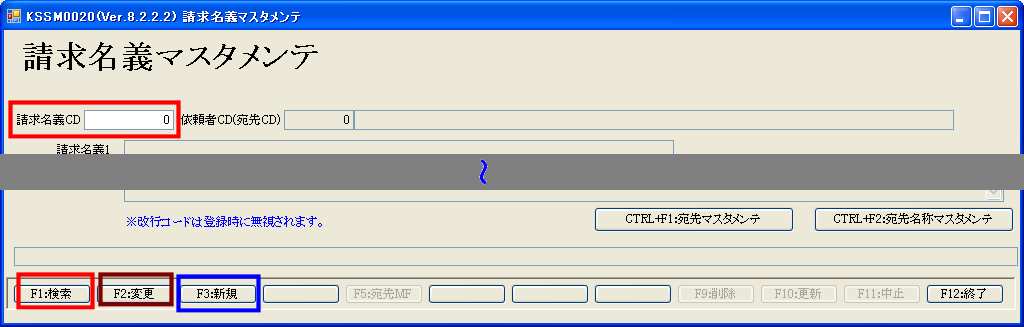
主画面 初期状態 |
既存のデータを表示する場合は 請求名義コード に直接コードを入力するか 「F1:読込」 をクリックして請求名義マスタ一覧画面を表示しデータを選択します |

請求名義マスタ一覧画面 |
必要に応じて抽出条件を設定して 「F1:表示」 をクリックで一覧部にデータを抽出表示し対象となるデータを選択します 対象となるデータを選択すると、選択したデータを展開した主画面にもどります |
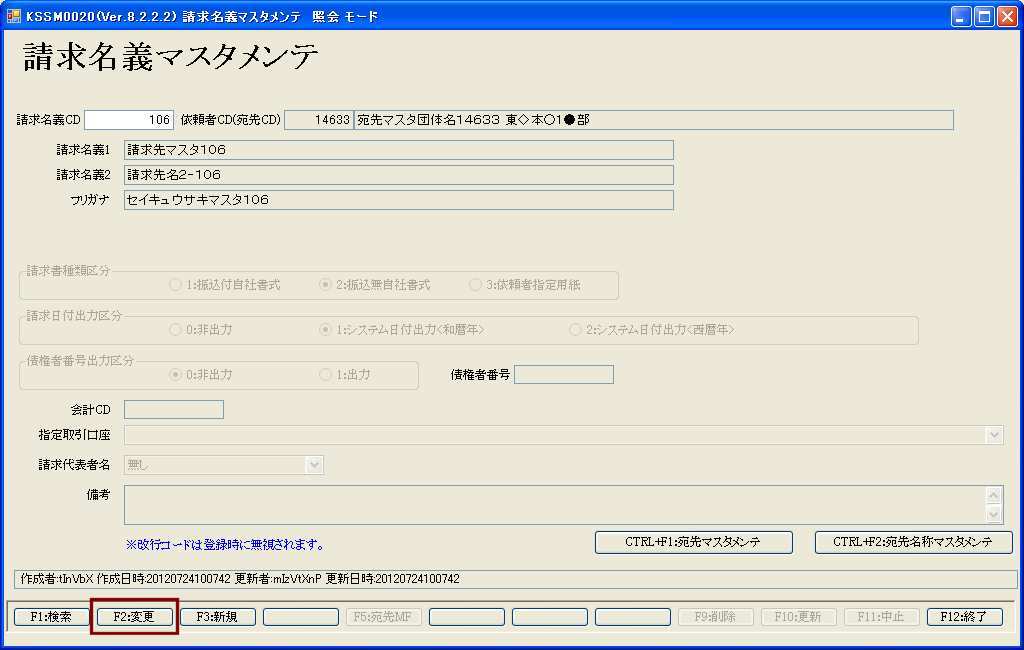
主画面 データ選択後 |
表示しているデータの内容を変更する場合は 「F2:変更」 をクリックします |
| ページの先頭に移動 | |
| 2 新規作成手順 | |
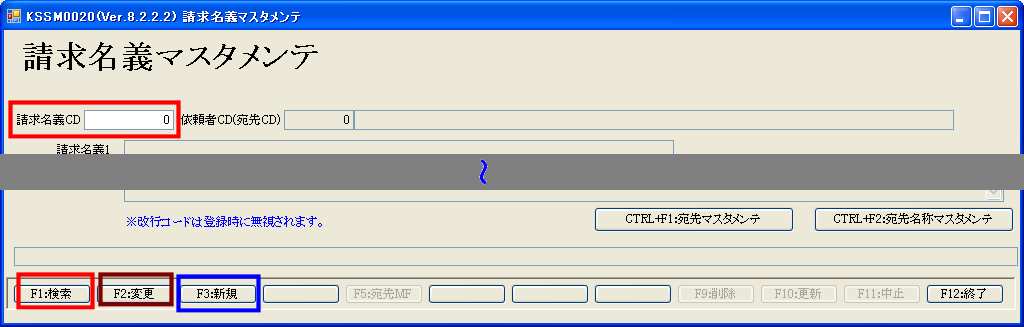
主画面 
データ引用確認画面 |
新規にデータを作成する場合は先に請求マスタを選択します 「F3:新規」 をクリックして追加モードにします 既存データを読込んだ状態で 「F3:新規」 をクリックと画面に表示しているデータの引用確認画面表示されます 「はい」 を選択すると表示データをクリアして追加モードになります 「いいえ」 を選択すると全ての項目を残した状態で追加モードになります |
| ページの先頭に移動 | |
| 3 既存データ変更手順 | |
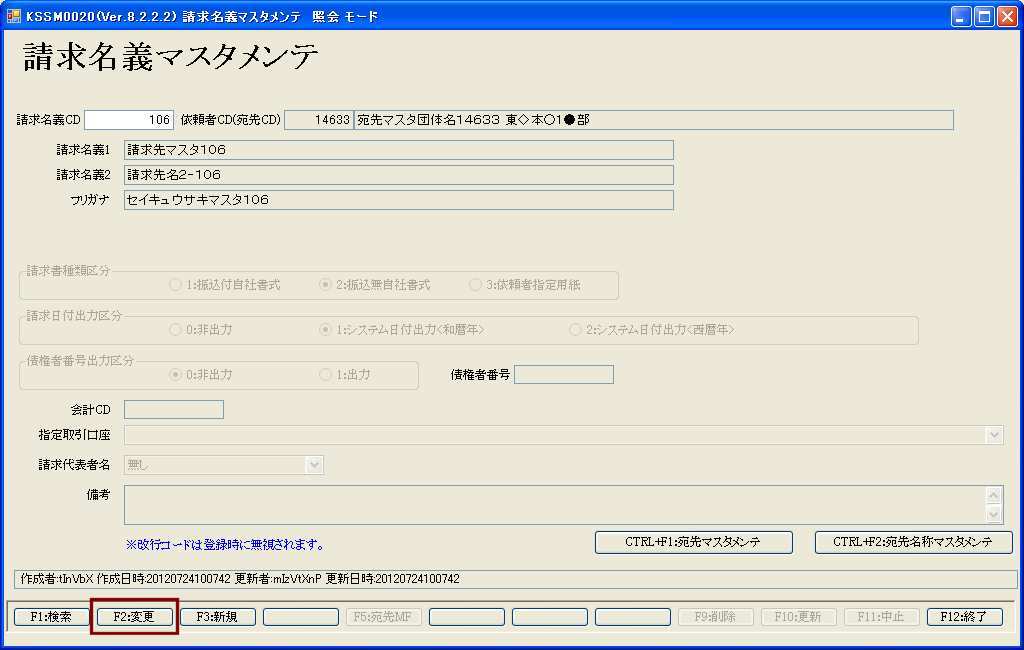
主画面 データ選択後 |
「1 既存のデータの表示」 の手順で変更対象のデータを選択します 「F2:変更」 をクリックして変更モードにします |
| ページの先頭に移動 | |
| 4 データの登録・削除・中止 | |

主画面 
削除確認画面 |
入力したデータは 「F10:更新」 をクリックするまでデータベースに反映しません 「F10:更新」 をクリックすると入力内容のチェック後にデータベース登録します 入力を中止するには 「F11:中止」 をクリックします 新規入力時の場合は入力値は破棄されます 既存データを 削除 する場合は対象データ読込後、 「F2:変更」 をクリックして変更モードにし 「F9:削除」 をクリックすると 削除確認画面 が表示されるので 削除する場合は 「はい」 を 削除しない場合は 「いいえ」 を クリックして下さい |
| ページの先頭に移動 | |
| 5 情報 設定画面 | |
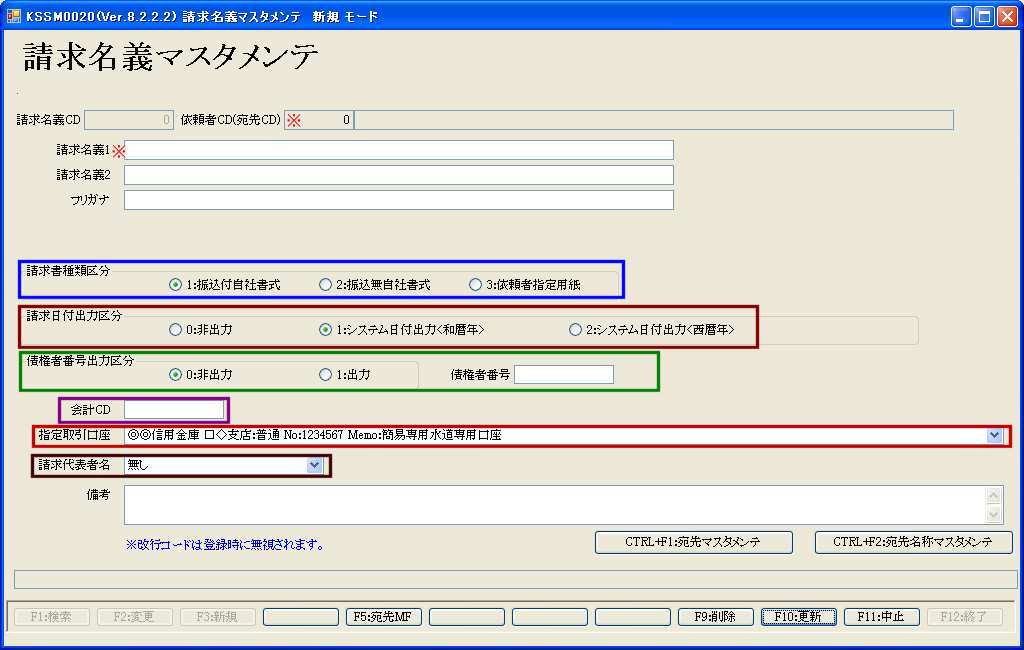
主画面 |
※ 印は必須入力・選択項目です 請求書種類区分 で出力する請求書の種類が設定できます 依頼者指定用紙 を選択した場合は請求書出力時に 指定用紙転記用 (顧客指定の用紙に手書きする場合に使用します)と 指定用紙用MDBデータ (顧客指定の用紙向け帳票プログラムを作成した場合の元データに使用します) の出力ができます 請求日付出力区分 請求書に出力する日付の種類を設定します 債権者番号出力区分 請求先が請求書に指定番号の出力要請が有った場合に設定すると請求書に設定した番号を出力できます 会計CD(コード) 2-(3)会計システム連携 ジョブでご利用の会計システム用のデータを作成する場合にこのコードが出力されます 未設定の場合は請求名義CDが出力されます 指定取引口座 請求書に出力する自社への振込口座を設定します 7-(3)金融機関マスタ ジョブで設定した銀行等を選択します 請求代表者名 請求書に出力する代表者名を設定します 7-(5)汎用マスタ ジョブの請求代表者名で設定した名称を選択します |
| ページの先頭に移動 | |